동기화 작업이 마무리 된 후, 콘텐츠 재생 화면인 뷰어 레이아웃을 설정할 수 있습니다. 모든 효과는 [미리보기]...
Posted in 레이아웃 설정 / by 자이닉스 / on Jun 12, 2012 18:32
동기화 작업이 마무리 된 후, 콘텐츠 재생 화면인 뷰어 레이아웃을 설정할 수 있습니다.
모든 효과는 [미리보기] 창에서 실시간으로 확인할 수 있습니다.
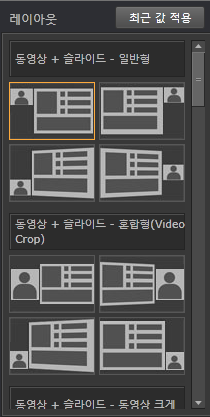
1. [레이아웃 설정] 화면으로 이동합니다.
2. 화면 하단의 슬라이드 썸네일 리스트에서 레이아웃 설정을 변경하고자 하는 슬라이드를 선택합니다.
3. 미리보기 오른쪽에 위치한 [레이아웃] 창에서 원하는 형태의 레이아웃을 선택합니다. 또는 [최근 값 적용] 버튼 클릭으로 이전 작업의 레이아웃을 적용할 수 있습니다.
4. 설정된 레이아웃은 각 항목에 마우스를 오버 할 때마다 [미리보기] 창에서 해당 레이아웃이 적용된 모습을 미리 확인 할 수 있습니다.
★ 레이아웃은 동영상+슬라이드, 비디오 only, 슬라이드 only,
그리고 Video나 Slide 각각의 크기나 형태에 따라서 구분되어 있습니다.
- Attachment
- Info
- • URLhttp://support.xinics.com/support/index.php?document_srl=20507
- • Date2012.06.12 18:32:38
- • Category레이아웃 설정
- • Reads / Votes22418 / 0
- I want to
Inside Community
- SNS
| No. | Subject | Author | Date | Views |
|---|---|---|---|---|
| 4 |
슬라이드 투명도 설정하기
| 자이닉스 | 2012.06.12 | 21893 |
| 3 |
화면 전환 효과 설정하기
| 자이닉스 | 2012.06.12 | 22733 |
| 2 |
배경 이미지 설정하기
| 자이닉스 | 2012.06.12 | 22255 |
| » |
레이아웃 설정하기
| 자이닉스 | 2012.06.12 | 22418 |
